Hỗ trợ tư vấn
Tư vấn - Giải đáp - Hỗ trợ đặt tài liệu
Mua gói Pro để tải file trên Download.vn và trải nghiệm website không quảng cáo
Tìm hiểu thêm » Hỗ trợ qua ZaloNếu cảm thấy việc ảnh GIF (ảnh động) tự phát trên trình duyệt web là quá phiền phức và đôi khi là không cần thiết, hãy vô hiệu hóa việc tự phát này để sử dụng trình duyệt tốt hơn. Không cần cài đặt thêm phần mềm nào, chỉ với vài cú click chuột, chúng ta có thể dễ dàng chặn việc ảnh GIF tự động play trên Chrome và Firefox.
Download Firefox miễn phí cho iOS
Tải Firefox miễn phí cho Android
Ảnh GIF là công cụ hoặc cũng có thể coi là một quà nhỏ thú vị để người dùng tặng nhau. Có thể thấy sự phổ biến của định dạng này khi có ngày càng nhiều các công cụ tạo ảnh GIF ra đời. Từ phần mềm (PhotoScape, Beneton Movie GIF...) cho tới các công cụ tạo ảnh động online.
Bước 1: Từ giao diện chính của trình duyệt, click chuột trái vào biểu tượng ba dấu gạch ngang, chọn Cài đặt - Settings.
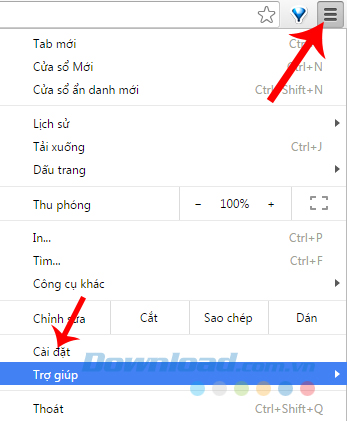
Bước 2: Kéo xuống dưới, nhấp tiếp vào Hiển thị cài đặt nâng cao - Show advanced settings.
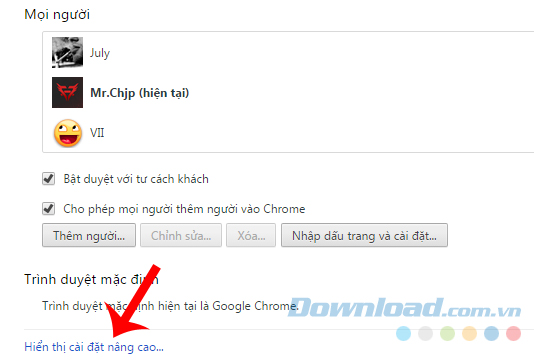
Bước 3: Tiếp tục chọn vào mục Bảo mật - Privacy / Cài đặt nội dung - Content settings.
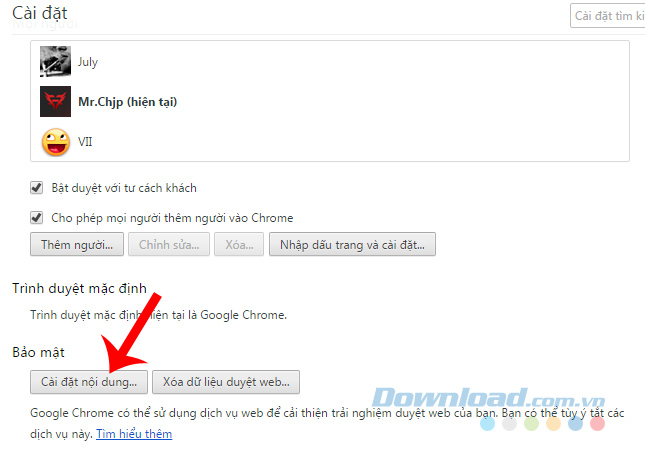
Bước 4: Tại Plug-ins, tick vào mục Hãy để tôi chọn thời điểm ... - Let me choose when to run plugin content.
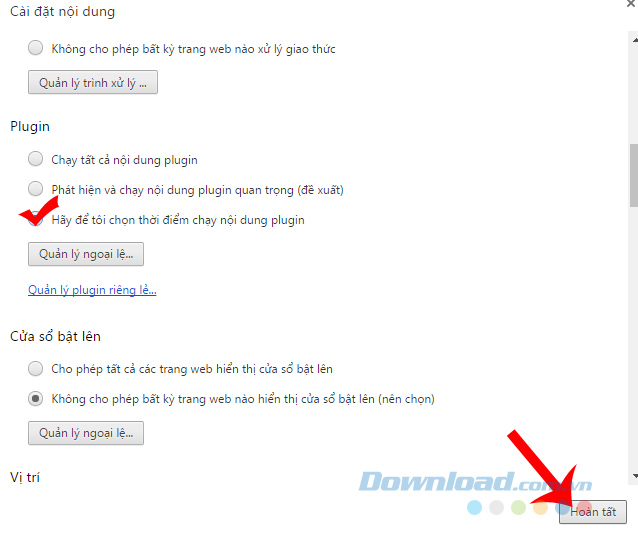
Chọn xong chuột trái vào Hoàn tất để xác nhận
Bước 1: Cũng từ giao diện chính của Firefox, nhập từ khóa "about:config" vào thanh địa chỉ rồi Enter. Một giao diện cảnh báo hiện ra, các bạn bỏ qua bằng cách chọn vào I'll be careful, I promise.
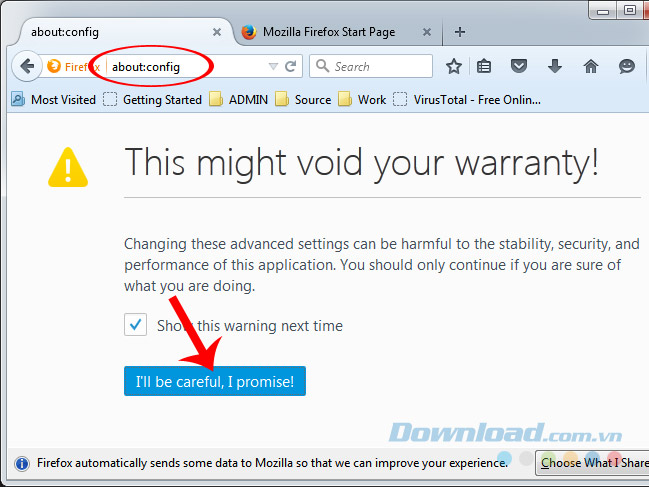
Chọn vào I'll be careful, I promise để bỏ qua cảnh báo
Bước 2: Nhập tiếp từ khóa "anim" vào khung Search để tìm kiếm mục "image.animation_mode".
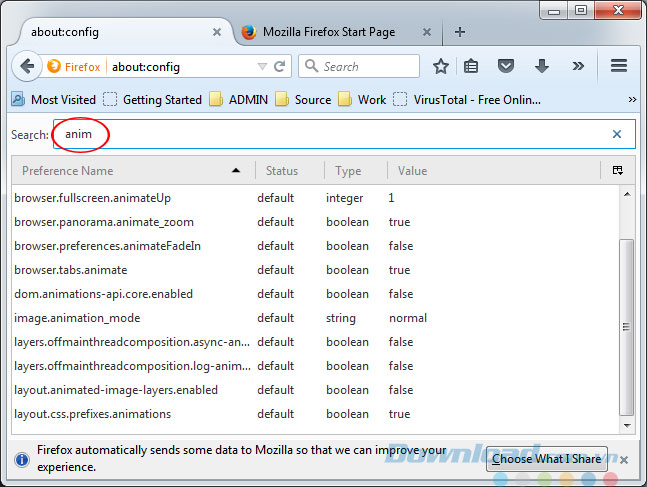
Bước 3: Kết quả xuất hiện, có thể click chuột phải vào và chọn tiếp Modify hoặc click đúp chuột trái vào dòng đó.
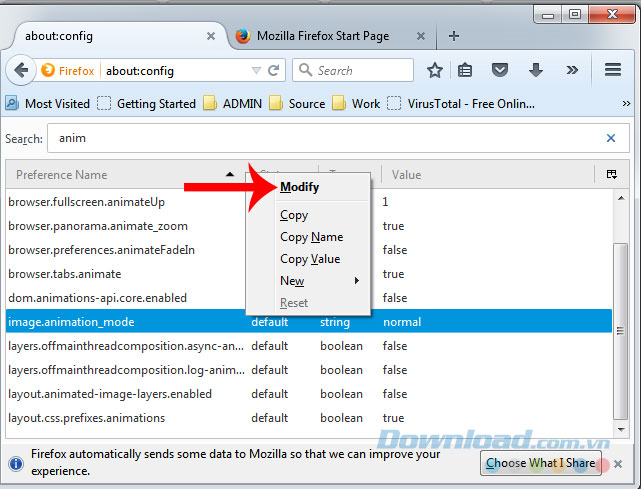
Sửa nội dung bên trong thành "one" nếu muốn ảnh GIF chỉ phát một lần duy nhất.
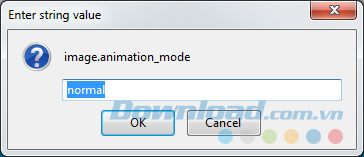
Hoặc sửa thành "none" nếu không muốn cho ảnh GIF tự động chạy.
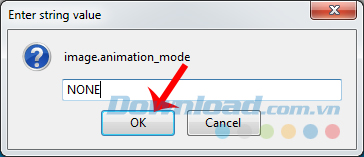
Ngoài ra các bạn cũng có thể sử dụng thêm một số phần mềm khác để chặn ảnh GIF tự play, nhưng điều đó không thực sự cần thiết và có thể khiến dung lượng máy của bạn bị chiếm dụng vô ích.
Chúc các bạn thực hiện thành công!
Theo Nghị định 147/2024/ND-CP, bạn cần xác thực tài khoản trước khi sử dụng tính năng này. Chúng tôi sẽ gửi mã xác thực qua SMS hoặc Zalo tới số điện thoại mà bạn nhập dưới đây: